
Veritas BackupExec 9.1
Veritas Backup Exec es uno de los softwares más comunes y perfectos para realizar las copias de seguridad de empresas. Metiendo datos en cintas, blibliotecas de datos, en otros servidores de backup. Realiza copias de todos los datos que le indiquemos, de MS SQL, MS Exchange, Lotus, NetWare SMS, de servidores remotos mediante los agentes, de puestos… se le establece una programación y basta comprobar si se realizan mediante una consola que trae.
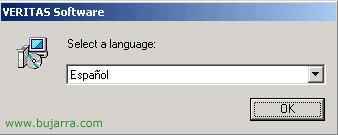
Para empezar a instalarlo, metemos el CD, tiene autorun y saldrá el idioma que queremos instalarlo. “Ok”.

Seleccionamos “Instalación de Backup Exec”,

Le damos a “Iniciar instalación de Backup Exec”,

“Siguiente”,

Aceptamos el contrato y continuamos,

Aquí tenemos dos opciones, dependiendo de los productos que hayamos adquirido, si simplemente vamos a instarlar Backup Exec en este servidor y realizaremos copias locales seleccionamos “Instalación local”. Pero si vamos a instalar algún “agente remoto” para poder realziar backups de algún servidor remoto que esté en nuestra red, seleccionamos “Instalación remota”.

Agregamos los numeros de serie de los productos que hemos comprado, en el ejemplo mío voy a realizar copias de seguridad de datos locales y de un servidor de MS Exchange que tengo también en local. Si tenemos agentes remotos también se meterían aquí, “Siguiente”,

Miramos lo que nos interese instalar, por defecto está bien todo, “Siguiente”,

Metemos un usuario que sea administrador de dominio para levantar los servicios de Backup Exec,

Perfect, aceptamos,

Marcamos la primera opción, es interesante que el software de Veritas use sus propios drivers para nuestras unidades de cinta,

Comprobamos que todo está bien y le damos a comenzar la instalación,

Esto tarda varios minutos…

Finalizamos y hay que reiniciar el servidor,

Una vez reiniciados abrimos la consola desde la cual, la primera vez que la ejecutemos nos saldrá un asistente, después nos servirá esta consola para crear tareas de respaldo, tareas para recuperación de datos y el simple hecho de comprobar si nuestras tareas de copia se estan haciendo o no.

Cómo he dicho antes, la primera vez que habramos Veritas Backup Exec nos saldra un asistente, “Siguiente”,

“Siguiente”,

Marcamos la primera opción para editar un grupo de soporte, o sea para poder realizar las copias en nuestro grupo de cintas. En el ejemplo que voy a poner simplemente voy a programar una copia de seguridad de mi sistema y mis datos que se realizará todos los días a las 23h y cada día voy a meter una cinta diferente, pero cuando se me acaben las cintas que tengo pues las volvere a meter. Lo típico, tengo 5 cintas y me duran para los días laborales de una semana, así que la siguiente semana vuelvo a usar las mismas cintas, la de los lunes… que eso, “Siguiente”,

“Siguiente”,

Creamos el grupo,

Todos estos valores podemos dejarlos cómo están por defecto,

“Siguiente”,

“Siguiente”,

Finalizamos…

Seleccionamos la segunda opción aunque para mi ejemplo daría exactamente igual.

En mi caso no pongo ninguna protección a las cinas, cuando las vaya a meter pues los datos que hayan dentro de machacarán con unos más recientes, así que no pongo protección y le digo que no me avise. “Finalizar”,

Este asistente nos detectará el hardware sobre el que vamos a hacer las copias de seguridad, si tenemos alguna biblioteca robotica, unidad de cinta… en el servidor donde hice este procedimiento no había ninguna así que es un poco ridiculo, pero es cómo habría que hacerse, “Siguiente”

Aquí debería de detectarnos nuestras unidades de cinta, o las bibliotecas robóticas, yo no tengo ninguna conectada :(, pero si efectivamente la tenemos conectada y no nos sale aquí, tenemos un problema, yo por la experiencia os puedo contar que se soluciona metiendo un adaptador SCSI nuevo en una tarjeta PCI y conectar ahi la biblioteca, pq en el adaptador SCSI de los discos duros del servidor no le vale, pero eso son problemas que he tenido alguna vez. “Siguiente”,

Si efectivamente no tenemos ninguna unidad de cintas y lo que vamos a hacer es el backup en un disco duro o una partición sería aquí, la agregaríamos.

“Siguiente”,

“Finalizar”,

Un asistente que simplemente es para usar unos credenciales de acceso a los datos a realizar backup, metemos el usuario que tenga más privilegios en donde vayamos a hacer los backups, cualquiera que pertenezca al grupo “Operadores de copia”, o cualquiera de “Administradores de dominio”, “Siguiente”

Agregamos y continuamos,

Pues yo para no comerme la cabeza uso el administrador de dominio! “Siguiente”,

“Siguiente”,

Importante la segunda opción, para que ningún usuario se siente delante del servidor y acceda a datos que no debe mediante Backup Exec, es que algunos se saben todos los trucos! “Siguiente”

“Siguiente”

“Finalizar”

Por fín, se han acabado los asisntente, ahora lo que tenemos que hacer es programar una tarea de respaldo o de copia, para ello nos colocamos en la pestaña de “Configuración de Tareas” y pinchamos en el menú de la izquierda en “Nueva tarea”,

Nos salta esta pantalla, tenemos que ir marcando todas las opciones del menú de la izquierda, seleccionamos el origen de los datos de los que haremos copia (respaldo), yo marco como mínimo la unidad donde está el sistema de mi servidor (C:), el estado del sistema y del servicio; además si tendría datos los marcaría y como he dicho antes este es un servidor de MS Exchange, de el cual he metido la clave para que me permita realizar copias de seguridad de los buzones que me interesen… Bueno lo interesante es ir rellenando todas las opciones del menú de la izquierda y finalmente le asignaremos una “Planificación” para que se ejecute los días que nos interesa, una vez acabado todo le damos a “Enviar”.

Una vez programada la tarea veremos en la pestaña “Monitor de tareas”, la programación, cuando será la próxima vez que se ejecutará la tarea de respaldo, veremos los estados de las últimas tareas, si han finalizado bien o mal, si hay alguna tarea en ejecución…
Si nos interesa recuperar algún dato es tan simple cómo ir a la pestaña “Dispositivos” y sobre nuestra unidad de copia dar con el botón derecho a “Inventariar” para que Backup Exec se de cuenta de la cinta que tiene, una vez hecho eso, en el mismo sitio botón derecho y “Catalogar”, para que Backup Exec vea el contenido que tiene la cinta y nos lo muestre y así ya podamos “Restaurar” los datos que nos interesen a donde nos interese.







































